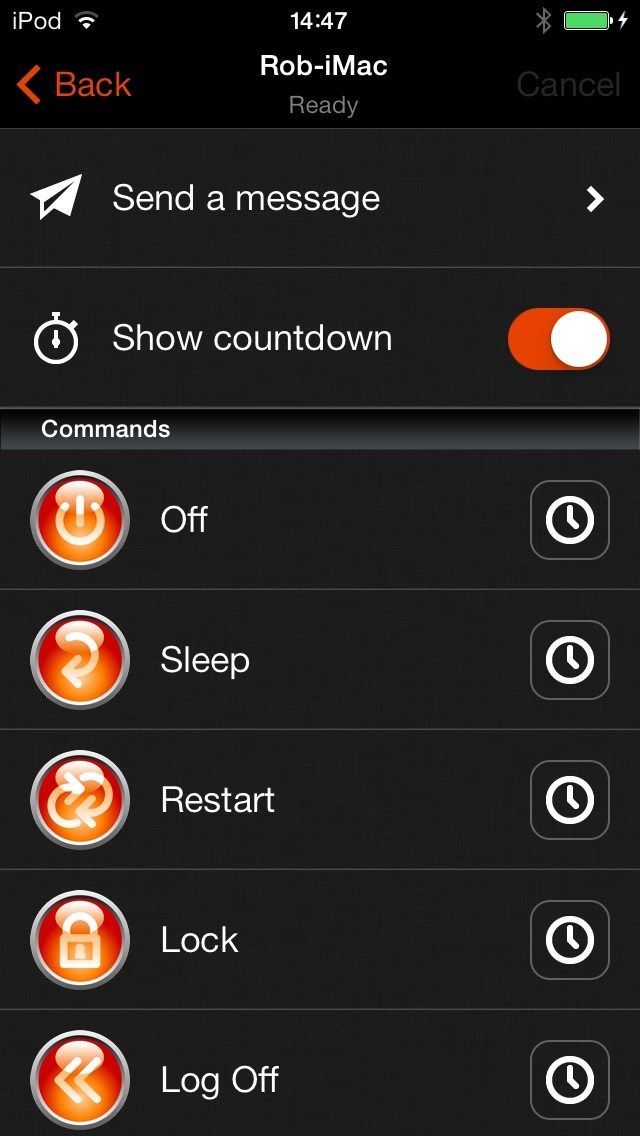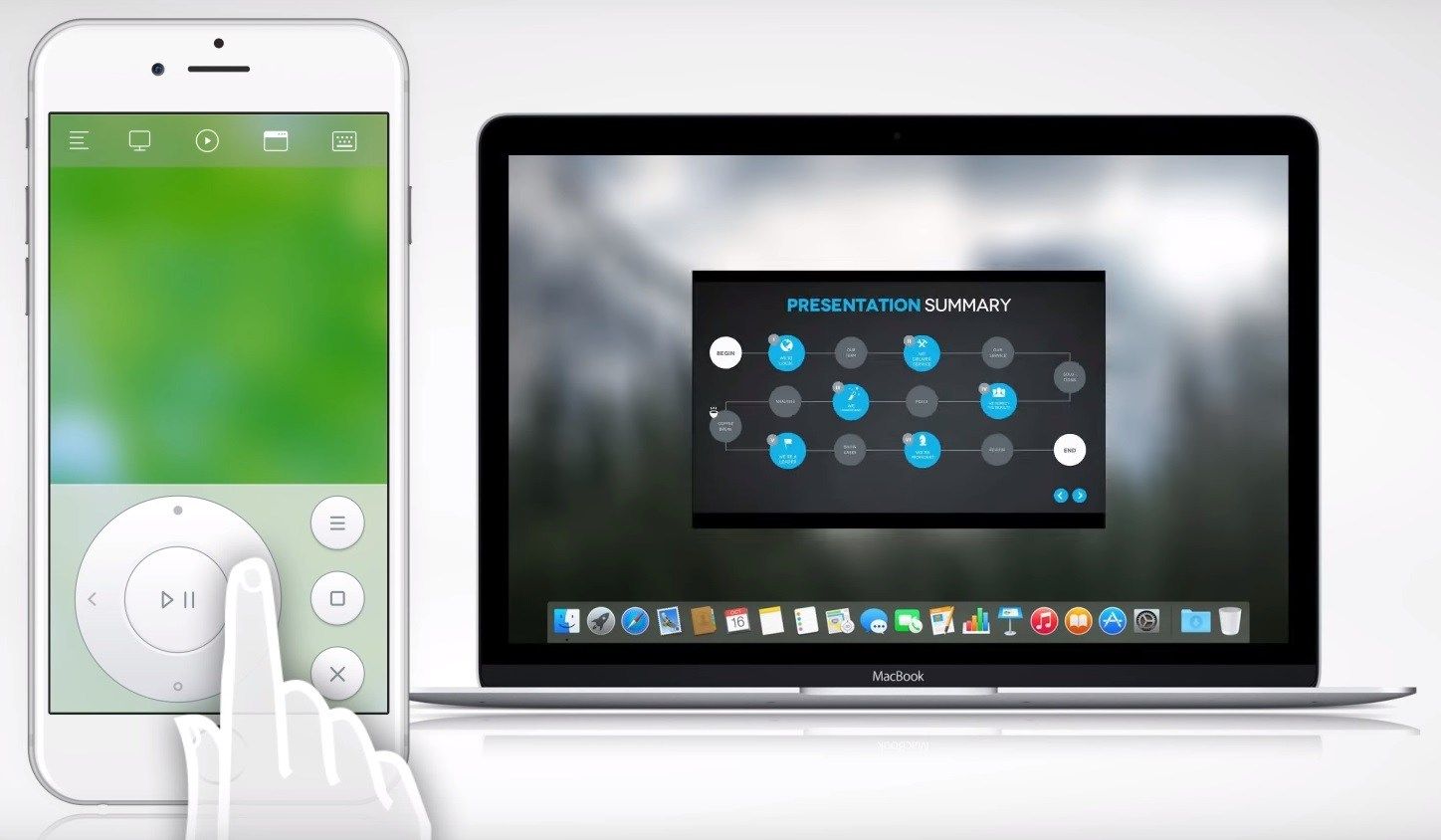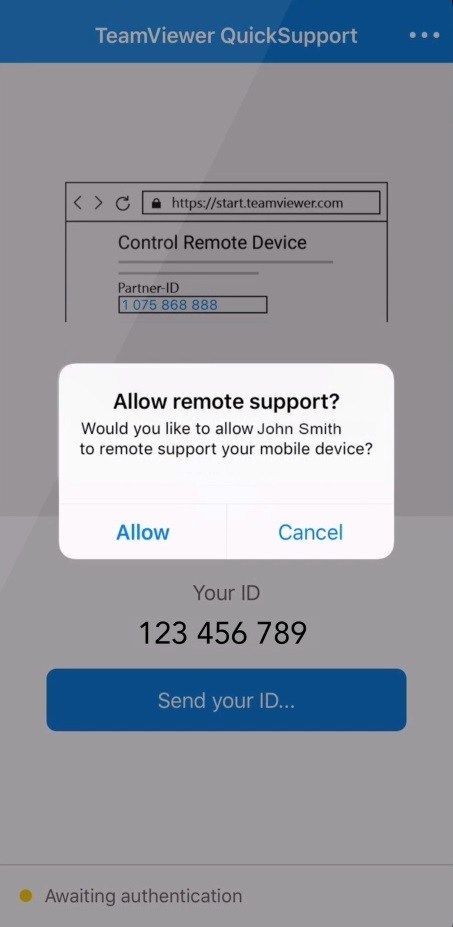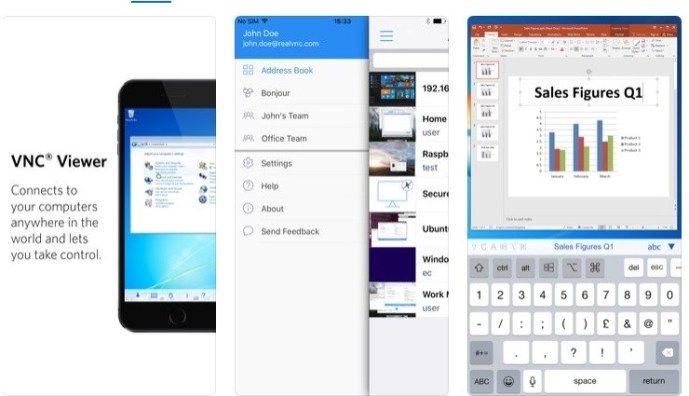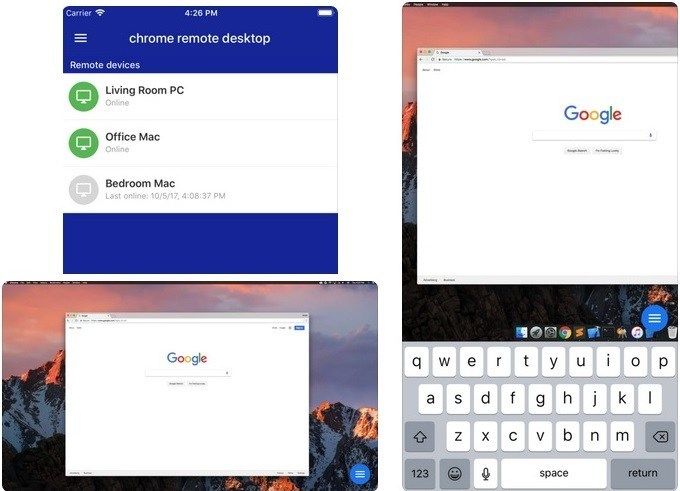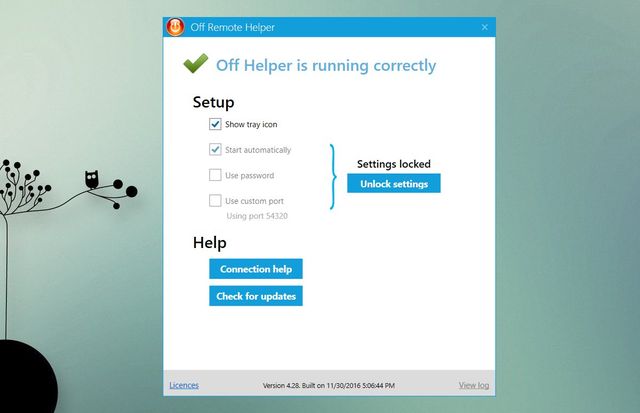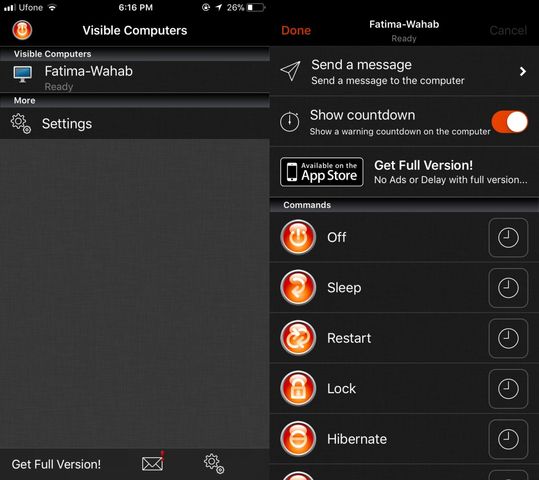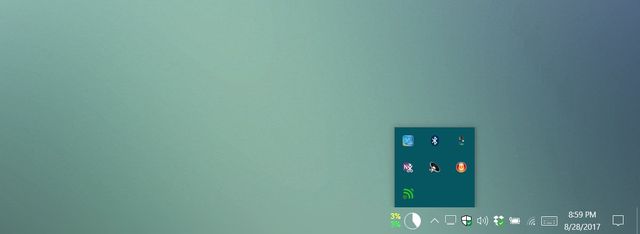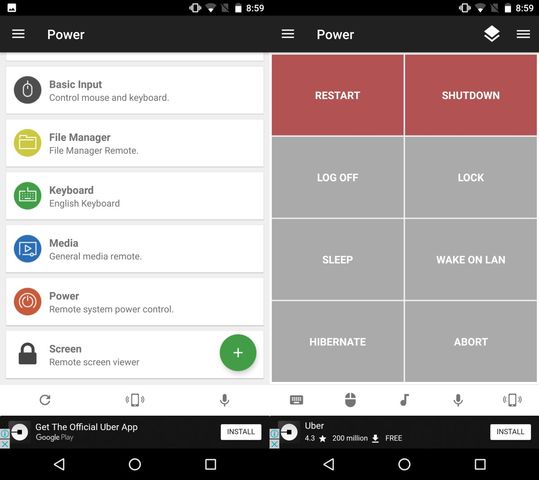- Как выключать PC или Mac с iPhone и iPad
- Как выключать PC или Mac с iPhone и iPad
- Как выключить компьютер с вашего iPhone
- Как выключить компьютер с iPhone
- Приложения для других удаленных функций
- Дистанционная мышь
- TeamViewer
- VNC Viewer
- Удаленный рабочий стол Chrome
- Поделитесь своими выборами
- Как выключить компьютер с помощью смартфона Android и iPhone
- Как выключить компьютер с помощью iPhone
- Как выключить компьютер с помощью Android смартфона
- Как выключить iPhone
- Отключение iPhone в нормальном состоянии
- Стандартный способ
- Штатная перезагрузка с помощью комбинации кнопок
- Принудительное выключение
- Отключение без кнопки
- С помощью Assistive Touch
- Нестандартный способ
- Обращение в сервисный центр
Как выключать PC или Mac с iPhone и iPad
Слишком уютно расположились под одеялом и желания вставать и выключать компьютер нет никакого? В этой инструкции мы расскажем как при помощи бесплатного приложения для iPhone и iPad получить возможность удаленно выключать целевой компьютер PC или Mac.
Возможность удаленного выключения компьютера может быть полезной в самых различных случаях. Вы, например, можете контролировать игровые сессии своих детей, которые стали допоздна засиживаться перед мониторами или ставить таймер на выключение компьютера во время вечернего просмотра фильмов или сериалов. В общем, возможность действительно полезная, а самое приятное, что начать ею пользоваться очень просто.
Как выключать PC или Mac с iPhone и iPad
Шаг 1. Скачайте и установите приложение Off Remote (платная версия, 229 руб.) на ваш iPhone или iPad
Примечание: у приложения есть платная версия, которая не включает в себя рекламу и содержит расширенный набор функций, например, возможность использования таймеров для действий. Впрочем, если желания платить у вас нет, то и бесплатная версия Off Remote окажется полезной. Есть аналогичные платные утилиты, но именно Off Remote показала себя в тестах лучше всего, поэтому именно это приложение мы рекомендуем для использования.
Шаг 2. Скачайте и установите десктопный клиент Off Remote для вашего PC или Mac
Шаг 3. На PC или Mac клиент Off Remote нужно только лишь установить и запустить — дополнительных настроек делать не придется
Шаг 4. Запустите приложение Off Remote на своем мобильном устройстве
Шаг 5. Выберите свой компьютер из раздела «Видимые компьютеры»
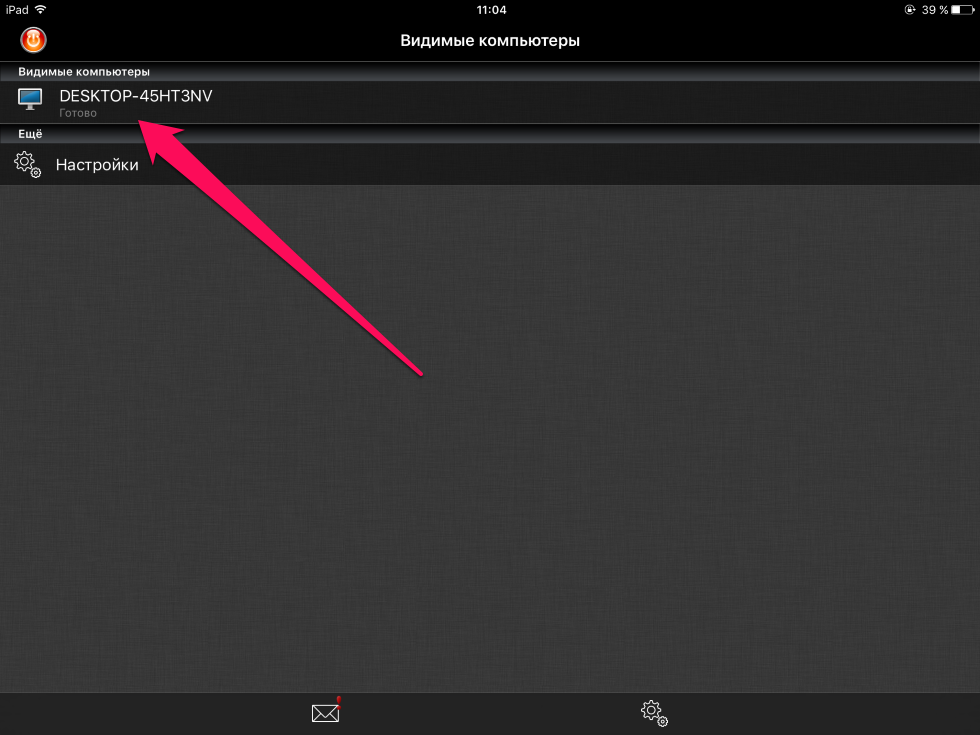
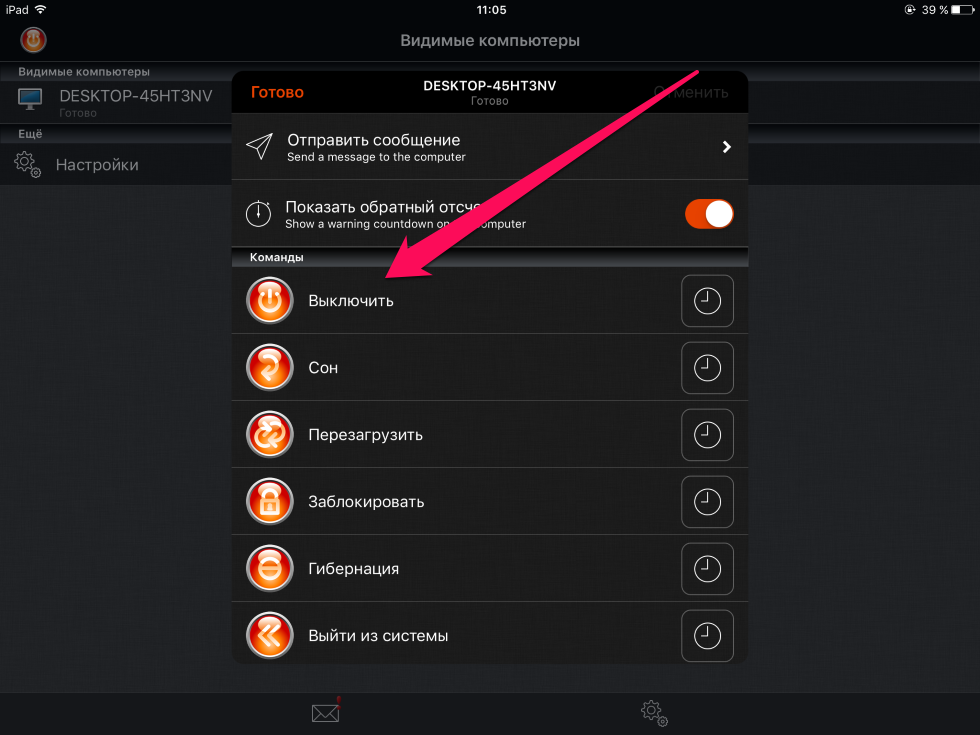
Поставьте 5 звезд внизу статьи, если нравится эта тема. Подписывайтесь на нас Telegram , ВКонтакте , Instagram , Facebook , Twitter , YouTube .
Источник
Как выключить компьютер с вашего iPhone
С помощью определенных приложений вы можете использовать свой iPhone в качестве пульта дистанционного управления для вашего ПК. Поэтому, когда вы забудете выключить компьютер вручную, вы можете дать команду своему iPhone сделать это за вас.
Это полезно, если вы хотите сэкономить электроэнергию или перевести ваше устройство в спящий режим, но уезжаете и у вас нет времени, чтобы сделать это вручную. Когда вы подключите свои устройства, вы сможете выключить компьютер из любой комнаты дома или даже с вашего заднего двора, в зависимости от силы вашего сигнала Wi-Fi.
Как выключить компьютер с iPhone
Чтобы управлять компьютером с помощью iPhone, вам необходимо сначала подключить их. Для этого вам нужно будет загрузить приложения, которые подключают устройства, которые находятся в одной сети. Вы можете сделать это в несколько шагов.
- Зайдите на сайт Remote Off на вашем ПК.
- Нажмите «Download Off Helper».
- Как только он загрузится, запустите его и установите. Это не должно быть сложно, так как нечего настраивать.
- На вашем iPhone загрузите Off Remote. Существует бесплатная версия и платная. Если вы не возражаете против рекламы и вам нужно только время от времени выключать компьютер, бесплатной версии более чем достаточно.
- Убедитесь, что ваш компьютер и ваш iPhone подключены к одной сети (например, к домашней сети Wi-Fi). Если устройства не используют сеть, они не смогут взаимодействовать.
- Если на обоих ваших устройствах запущены приложения Remote Off / Off Remote, ваш iPhone найдет ваш компьютер в разделе «Видимые компьютеры» слева.
- Выберите свой компьютер.
- Вы должны увидеть следующие команды: Завершение работы, Блокировка, Перезапуск, Сон, Спящий режим. Выбери один.
- Там будет обратный отсчет в течение нескольких секунд, прежде чем приложение выполнит команду. Также есть возможность отключить обратный отсчет.
С этой простой настройкой у вас будет удобный способ управлять всеми компьютерами в вашей домашней сети и выключать их при необходимости.
Приложения для других удаленных функций
Помимо использования его для выключения компьютера, вы также можете использовать свой iPhone в качестве пульта дистанционного управления ПК для различных других команд. Вот некоторые другие полезные приложения, которые могут расширить функциональность вашего iPhone.
Дистанционная мышь
Remote Mouse — отличное приложение, которое превращает ваш iPhone в портативную беспроводную мышь и клавиатуру для Windows или Mac. Он также поддерживает различные плееры и плагины.
С помощью этого приложения вы можете увеличивать или уменьшать громкость в iTunes, VLC или Windows Media Player. Если вы проводите презентацию, вы можете использовать свой iPhone для смены слайдов, потому что приложение также совместимо с PowerPoint.
Кроме того, вы также можете использовать это приложение для удаленного выключения или перезагрузки компьютера. Поэтому, если вы хотите иметь больше функций, помимо простого управления настройками питания вашего компьютера, это приложение должно вас порадовать.
TeamViewer
Вот еще одно мощное приложение, которое превращает экран вашего компьютера в ладонь. Он поддерживает как Windows, так и Mac системы. Вы можете управлять всеми параметрами вашего компьютера удаленно и иметь доступ ко всем вашим документам и приложениям, установленным на вашем рабочем столе. Интерфейс выглядит плавно и легко ориентироваться.
TeamViewer позволяет перемещать файлы в обе стороны. Поэтому, если вам нужно что-то с вашего компьютера быстро, просто подключитесь к нему с помощью TeamViewer и отправьте на свой телефон. А если вы хотите переместить файл со своего телефона на компьютер, вы можете сделать это по беспроводной сети в считанные секунды. Кроме того, вы можете воспроизводить аудио и видео с вашего компьютера на вашем iPhone.
VNC Viewer
VNC Viewer похож на TeamViewer в том, что он позволяет вам войти в свой компьютер с телефона и получить весь интерфейс рабочего стола. Затем вы можете управлять мышью или клавиатурой и сделать свой iPhone прокси-устройством. Это может помочь вам, когда вам нужно что-то проверить на компьютере или получить быстрый доступ к некоторым файлам.
Эта программа использует шифрование для защиты вашего сеанса от вредоносных атак. Из-за этого вам придется использовать пароль вашего компьютера, чтобы получить доступ к вашему рабочему столу. Хотя это добавляет несколько шагов к процессу, по крайней мере вам не нужно беспокоиться о безопасности ваших данных.
Получить VNC Viewer
Удаленный рабочий стол Chrome
Если вы ищете похожее приложение, разработанное Google, установите Chrome Remote Desktop. Он не сильно отличается от других, так как позволяет получить доступ к компьютеру с вашего iPhone. Вам просто нужно установить приложение на обоих ваших устройствах, настроить соединение, и вы можете получить доступ к своему рабочему столу в любое время.
Уникальная особенность Chrome Remote Desktop — плавная прокрутка и масштабирование. Если вы хотите легко и быстро перемещаться по своему рабочему столу, это приложение — настоящая сделка.
Получить Chrome Remote Desktop
Поделитесь своими выборами
Какие приложения вы используете для получения удаленного доступа к вашему компьютеру с вашего iPhone? Поделитесь своими выборами в комментариях ниже!
Источник
Как выключить компьютер с помощью смартфона Android и iPhone
Мы живем в мире, где холодильник может отправлять сообщения. Конечно, некоторым людям это может показаться лишним, но это будущее, о котором говорили несколько десятков лет назад. Именно связь, особенно между различными бытовыми устройствами и приборами, облегчает жизнь современного человека. Когда у вас есть устройства, которые могут «общаться» друг с другом, вы получаете быстрый и удобный удаленный доступ к информации, и дистанционному управлению большинством вещей.
Одно из самых простых, но действительно необходимых вещей, является выключение компьютера с помощью смартфона. Это сделать очень просто, достаточно иметь приложение на мобильном устройстве.
Итак, давайте посмотрим, как выключить компьютер с помощью смартфона.
Как выключить компьютер с помощью iPhone
Существует множество приложений, которые позволяют выключить компьютер с помощью мобильного устройства. Если у вас iPhone, мы рекомендуем использовать Off Remote.
Данное приложение доступно в бесплатной и платной версии в Appstore. Бесплатная версия содержит рекламу, и не позволяет запланировать выключение, перезапуск или блокировку компьютера. Если вам нужно только выключить компьютер с помощью смартфона, тогда бесплатной версии будет достаточно. Программа для компьютера является бесплатной.
Так вот, вам необходимо скачать и установить программу Remote Off на свой компьютер Windows или Mac. Никакие дополнительные настройки не нужны, просто убедитесь, что ваш компьютер и смартфон находятся в одной сети.
Аналогично, вам необходимо загрузить приложение Remote Off на iPhone. После установки приложения, откройте его и оно автоматически найдет ваш компьютер, если программа на компьютере уже запущена. Дальше выберите необходимую команду, например, Выключить, Заблокировать, Перезагрузить и прочее. На экране смартфона появится обратный отчет, и если вы передумали, можно отменить команду.
Как выключить компьютер с помощью Android смартфона
Выключить компьютера с помощью Android смартфона достаточно легко, но если у вас компьютер на Windows, а не Mac. Если вы работаете за компьютером на Mac и у вас мобильное устройство Android, вам доступно не так много вариантом. Тем не менее, есть приложения, которые позволяют выключить компьютер с помощью Android. Мы рекомендуем использовать Unified Remote.
Скачайте программу Unified Remote на компьютер Windows или Mac, и установите одноименное приложение на Android. Кстати, данное приложение также доступно на iOS, поэтому можете использовать его, если приложение выше не понравилось.
Приложение Unified Remote выполняет не только выключение и включение компьютера. Здесь вы найдете много полезных функций для дистанционного управления компьютером.
Вам достаточно запустить программу сервер на компьютере, и приложение на Android смартфоне. Дальше выберите свой компьютер в приложении на смартфоне, и готово! После этого вы получите список доступных команд, например, выключить, перезагрузить, спящий режим и прочее.
Готово! Теперь вы знаете, как выключить компьютер с помощью смартфона. Надеемся, наша статья была полезна вам. Если вы используете другие программы для удаленного управления компьютером, напишите в комментариях ниже. Нам будет интересно узнать ваше мнение!
Источник
Как выключить iPhone
время чтения: 4 минуты
Выключение телефона только кажется простой и обыденной операцией. На самом деле существует несколько способов того, как выключить Айфон, и в статье подробно о них рассказывается.
В статье мы собрали все известные нам способы выключения Айфонов. Смартфон может зависнуть или у вас по другой причине не получится выключить его стандартным способом. Чтобы быть готовым к любой ситуации, мы расскажем о нескольких способах, как выключить Айфон.
Отключение iPhone в нормальном состоянии
В этой ситуации подразумевается, что телефон исправен и находится в работоспособном состоянии. То есть штатно функционирует сенсорный дисплей телефона, кнопки работают без сбоев.
Стандартный способ
Для отключения наиболее привычным способом кратковременно нажмите на клавишу блокировки. В результате на экране появится слайдер с текстом «Выключите». Смахните надпись вправо, смартфон отключится. Вот и все о том, как отключить айфон, который исправен. Этот способ подходит не только для IPhone, но и для IPad.

Штатная перезагрузка с помощью комбинации кнопок
Если смартфон нестабильно работает, тормозит или завис, помогает перезагрузка. Для этого есть соответствующий пункт в меню iPhone, но чаще всего перезагрузка требуется как раз в случаях, когда меню недоступно из-за зависания устройства или по другой причине. Поэтому воспользуемся способом, когда для перезагрузки телефона требуются только кнопки. Все описанные инструкции подходят и для выключения устройства, отличие лишь в том, что после того, как дисплей погаснет, нужно сразу отпустить зажатые клавиши, не ждать повторного включения смартфона.
В зависимости от серии iPhone комбинации клавиш отличаются. Apple два раза меняла способы аппаратной перезагрузки смартфонов, и вот как выглядят комбинации по моделям.
- Для Айфонов моделей до шестой серии перезагрузка производится одновременным нажатием кнопки «Power» и клавиши «Home». Удерживайте комбинацию 5 – 10 секунд — экран мигнет, телефон отправится в перезагрузку.
- В iPhone 7 физическая кнопка «Домой» была заменена на сенсорную, и способ пришлось поменять. В iPhone седьмой серии для перезагрузки используется одновременное нажатие на 5 секунд кнопок блокировки и понижения громкости.
- Для смартфонов, начиная с iPhone 8, компания Apple снова сменила комбинации кнопок. Теперь для перезагрузки действуйте следующим образом: нажимаем клавишу увеличения громкости, затем уменьшения громкости. Зажимаем, удерживаем кнопку «Power» до появления логотипа Apple.
Принудительное выключение
Итак, мы разобрались с выключением смартфонов в стандартных условиях, когда все работоспособно. А теперь узнаем, как принудительно выключить Айфон в случаях, когда ряд компонентов вышли из строя. Как мы уже писали, при зависании телефона или отсутствия отклика сенсорного экрана помогут кнопочные комбинации для перезагрузки. А как быть, если сломались кнопки?
Отключение без кнопки
Используйте меню настроек смартфона. Открываем настройки Айфона («Настройки» – «Основные») и прокручиваем до пункта «Выключить». Отметим, что этот пункт появился недавно, и в старых моделях его нет.
Используйте меню настроек смартфона. Открываем настройки Айфона («Настройки» – «Основные») и прокручиваем до пункта «Выключить». Отметим, что этот пункт появился недавно, и в старых моделях его нет.

С помощью Assistive Touch
Зато набор дополнительных функций «Assistive Touch» есть в каждом смартфоне Apple. Сервис позволяет продублировать функции физических кнопок на экране телефона. Для активации Assistive Touch заходим в настройках в пункт «Основные» – «Универсальный доступ» – «Assistive Touch» и включаем одноименный ползунок. В этом режиме на экране появится элемент управления, нажатие на который откроет полупрозрачную область с экранными кнопками. Для отключения смартфона нажмите иконку «Аппарат» (или «Устройство»), в появившемся окне зажмите и удерживайте значок «Блокировка экрана». В результате на экране отобразится стандартный диалог отключения со слайдером «Выключить».

Нестандартный способ
Существует еще один немного подзабытый способ экстренного отключения смартфона — физическое отключение аккумулятора. Это самый сложный вариант отключения, так как для этого придется разобрать Айфон. Если у вас нет опыта и подходящих инструментов, лучше и не пытаться, так как в этом случае легко повредить устройство.

Обращение в сервисный центр
Ну и стандартный совет для случая, если вы обратились к этой статье из-за различных неполадок вашего смартфона. Если телефон часто зависает, не функционируют кнопка включения или проблемы с сенсором экрана — обратитесь в официальный сервисный центр. Инженеры проведут углубленную диагностику, установят причины неполадок, отремонтируют устройство. Попытки самим выполнить ремонт часто приводят к окончательной поломке устройства.
Источник